Jak se dostat oznámení, když opustíte své klíče nebo peněženku za trackerem

Tracker je praktické zařízení, které můžete použít k nalezení klíčů, peněženky nebo cokoliv jiného, co ztratíte často. Pokud jste náchylní k tomu, že necháte své věci za sebou, můžete také nastavit Trackr, aby vás upozornil, když se dostanete příliš daleko od svých věcí, takže je nenecháte za sebou. Zde je návod, jak povolit a přizpůsobit oznámení Trackra
SOUVISEJÍCÍ: Jak používat Trackr k nalezení klíčů, peněženky, telefonu nebo cokoli jiného
Zařízení Trackr se připojují k vašemu telefonu přes Bluetooth a zůstanou připojeni dlouho, protože jsou asi asi 100 stop od sebe. Aplikace vám dává možnost zvonit buď vaše zařízení Trackr, telefon nebo obojí, pokud se někdy stanou odpojeny.
Chcete-li tuto funkci zapnout, otevřete aplikaci Trackr a klepněte na ikonu nabídky tří tlačítek v pravém horním rohu

Klepněte na ikonu ozubeného kola vedle zařízení, pro které chcete dostávat upozornění.
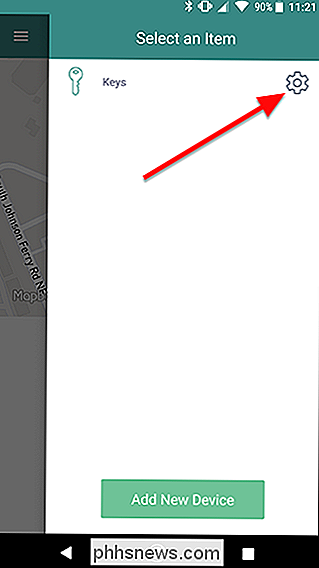
Existují dvě nastavení na této stránce, na které záleží, v závislosti na tom, jak chcete upozornit, že necháte své věci za sebou:
- Upozornění na oddělení zařízení: Pokud je toto aktivováno, pokud Trackr opustí Bluetooth rozsah vašeho telefonu, bude Trackr vydávat zvuk. To je užitečné, pokud jste stále dost blízko, abyste slyšeli výstrahu, když zapomenete své klíče. Například pokud necháte klíče v ložnici, když jedete do rána v kuchyni. Toto však neodesílá oznámení do telefonu, takže pomáhá pouze tehdy, pokud jste stále dost blízko k vašemu trackeru, abyste slyšeli zvonění.
- Upozornění na oddělení telefonu: Podle mých zkušeností je to více užitečná volba. Pokud se odpojíte od peněženky, například telefon začne vyzvánět, aby vás informoval, že jste ho nechal za sebou. Teoreticky by to také mohlo pomoci vám slyšet telefon, pokud ho necháte za sebou, zatímco máte klíče ve svém kapse, ale opět to vyžaduje, abyste byli blízko, aby jste slyšeli zvonit, ale také mimo dosah Bluetooth. opravdu se chcete ujistit, že neztratíte své věci, obraťte se na obě. To zdvojnásobí vaše šance, že budete slyšet prsten, když opustíte své klíče, telefon nebo peněženku.
Samozřejmě, že nemusíte nutně bránit při každém klíči, který je více než 100 stop od vašeho telefon. Pokud chcete upozornění omezit, když jste mimo dům nebo mimo práci, můžete použít funkci nazvanou Bezpečné zóny Wi-Fi. Když tuto funkci zapnete, po připojení telefonu k vašim preferovaným sítím Wi-Fi nebude Trackr vysílat upozornění na oddělení. Chcete-li tuto funkci zapnout, přejděte zpět na hlavní obrazovku Tracker a klepněte na tlačítko nabídky se třemi řádky v levém horním rohu.
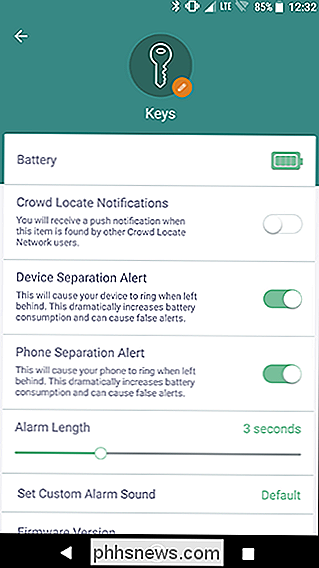
V nabídce vysunutí klepněte na položku Bezpečné zóny Wi-Fi. Na této obrazovce můžete také klepnout na "Tichý režim", chcete-li dočasně potlačit všechna upozornění o oddělení.
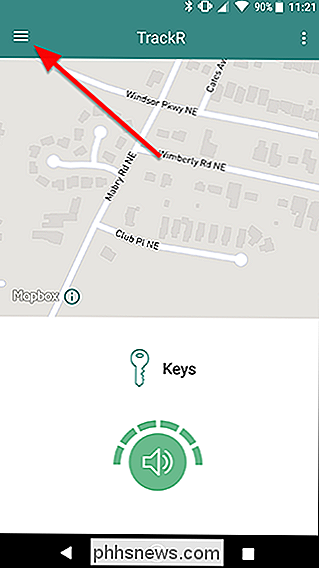
Přejděte dolů a zobrazí se seznam všech sítí Wi-Fi, které si telefon pamatuje. Klepnutím na přepínač vedle libovolné sítě Wi-Fi vyloučíte tato místa z separačních upozornění. Pokud například nechcete být upozorněni pokaždé, když jste pryč od klíče doma, klepněte na přepínač vedle vaší domácí sítě Wi-Fi.
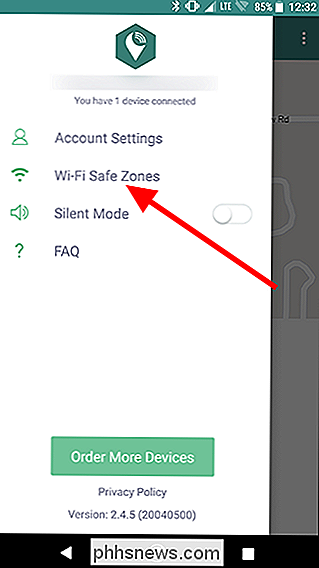
Jelikož Trackr používá Bluetooth k určení, kdy jste pryč z vašich věcí, můžete dostat nějaké falešné upozornění. Není to spolehlivý systém, ale pokud máte tendenci ztrácet věci, když vyjedete, Trackr vám dává šikovnou záruku.
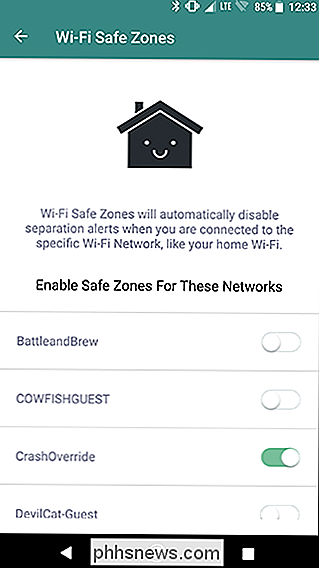

Jak získat zpětné platby za Steam Games
Steam nabízí velkorysý systém vrácení peněz. Veškeré hry, které si zakoupíte prostřednictvím služby Steam, můžete vrátit z jakéhokoli důvodu - ať už nefunguje správně na vašem počítači, nebo se vám nelíbí. Tato funkce vás vyzývá, abyste vyzkoušeli hry, o kterých si nejste jisti . Pokud se vám hry nelíbí, můžete je vždy vrátit a získat peníze zpět.

Ne všechny ethernetové kabely jsou stejné: můžete získat rychlejší rychlost sítě LAN Upgrade
Kabelové připojení, které používají ethernetové kabely, jsou obecně rychlejší a mají nižší latenci než připojení Wi-Fi. Ale stejně, jak moderní hardware Wi-Fi pokročil, moderní ethernetové kabely jsou schopné komunikovat s vyššími rychlostmi. SOUVISEJÍCÍ: Upgrade bezdrátového směrovače pro dosažení vyšší rychlosti a spolehlivějšího Wi-Fi typické domácí sítě, to není opravdu velký problém, protože vaše připojení k internetu je překážkou.



